Geotagging, die Verortung von Fotos ist nichts anderes, als dem Foto die Position an dem es aufgenommen wurde zuzuordnen. Auf die Gründe wieso und warum will ich hier im Einzelnen nicht eingehen. Sicherlich ist es aber nett später sagen zu können, wo ein einzelnes Bild aufgenommen wurde. Zusätzlich eröffnet es die Möglichkeit, in Google-Maps, Google-Earth und anderen Diensten die Bilder an der Stelle anzeigen zu lassen, wo sie auch aufgenommen wurden. Ob der Aufwand gerechtfertigt ist, muss jeder für sich selbst entscheiden.
Es gibt zwar am Markt Kameras welche einen GPS Empfänger integriert haben; eine Funktion die in Smartphone selbstverständlich ist. Bei hochwertigen Kameras ist diese Funktion leider selten enthalten, in diesem Fall muss parallel zur Digitalkamera ein GPS Empfänger (Tracker) mitgeführt werden. Die einfachste Lösung ist die Verwendung einer App im Smartphone.
Inhaltsverzeichnis
Geotagging –die richtige Zeit ist entscheidend
Die Technik des Geotagging basiert darauf, dass die von der Digitalkamera abgespeicherten Fotos Zeitinformationen enthalten, welche mit den Daten eines GPS Trackers synchronisiert werden können. Alle Digitalkameras speichern die Aufnahmezeit in die EXIF-Daten der Bilder ab. Dies ist die Grundvoraussetzung zur Verortung der Bilder.
Die Genauigkeit der Verortung (Positionierung des Bildes auf einer Karte) hängt nun entscheidend von der Zeit in Kamera und GPS Gerät ab. Moderne GPS Geräte, wie das von mir verwendete Garmin Oregon die App Geo Tracker stellen sich sekundengenau auf die lokale Zeit ein. Problematisch ist, dass die Kamerazeit meist manuell eingestellt werden muss, was oft vergessen wird. Zusätzlich ist eine exakte Zeiteinstellung im Sekundenbereich meist nicht möglich.
Ist nun ein Versatz im Minuten oder sogar im Stundenbereich vorhanden fehlt eine Referenz, um diesen Fehler später auszugleichen.
Mein Tipp: Zu jeder Fotoserie bzw. pro Urlaub ein Bild vom GPS Gerät oder dem Smartphone mit Anzeige der Zeit erstellen
Da in diesem Referenzbild, in den EXIF Daten, nun auch die Kamerazeit vorhanden ist kann später jederzeit eine Korrektur vorgenommen werden.
Wichtig: Für das Referenzfoto immer eine Zeitdarstellung mit Sekundendarstellung verwenden. Beim Oregon ist dazu die Option Large Data Field auszuwählen.
Verortung / Synchronisation
Zur Synchronisation, d.h. der endgültigen Verortung verwende ich die Freeware GeoSetter. Auf das umfangreiche Spektrum des Programms will ich hier nicht im Einzelnen eingehen, in diesem Bericht beschränke ich mich auf die Verortung von Bildern.
Ein Punkt ist aber wichtig. Vor der Koordinatenzuweisung durch GeoSetter kann ein Zeitversatz eingegeben werden um den Zeitunterschied zwischen GPS Gerät und Kamera zu korrigieren. Falls der Versatz nur im Minuten und Sekundenbereich liegt aus meiner Sicht ein gangbarer Weg. Ist die Zeit jedoch deutlich daneben (Tage und Stunden) sollte vorab eine Korrektur an den Bilddaten vorgenommen werden. Siehe dazu Aufnahmezeit von mehreren Fotos nachträglich ändern.
Für alle Anwender welche zum Bildmanagement und sonstiger Bearbeitung ACDSee einsetzten, ist zusätzlich noch folgender Bericht zu empfehlen: ACDSee Pro 3 kennt keine Sommerzeit! –Chaos beim Geotagging ist vorprogrammiert.
Basierend auf diesen beiden Berichten ist meine Empfehlung:
Reihenfolge der Bearbeitungsschritte
- Alle Bilder möglichst in ein Verzeichnis legen, nur so kann in einem Rutsch z.B. der gesamte Urlaub erledigt werden.
- Die Tracks aus dem Logger (GPS Gerät) möglichst alle in ein Verzeichnis laden.
- GeoSetter öffnen und das entsprechende Bildverzeichnis über den Menüpunkt Bilder / Verzeichnis öffnen auswählen. Nun dürften alle Bilder als Vorschaubilder oder Listendarstellung erscheinen.
- Alle Bilder markieren, nur so kann in einem Arbeitsschritt alles erledigt werden.
Falls einige Bilder bereits Koordinaten besitzen kann zur Auswahl die Filterfunktion angewendet werden
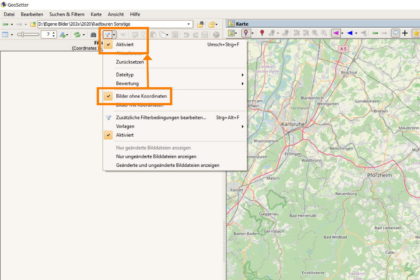
-
- Menüpunkt 1 (aus Bild1) öffnet, das Menü <Synchronisierung mit GPS Dateien> .
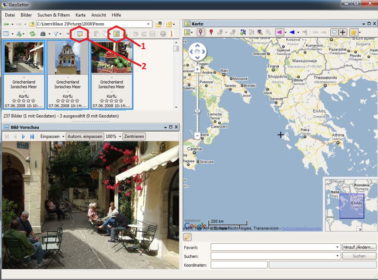
- In dem Menü den Pfad zu den Tracks (GPS Dateien) Menüpunkt 3 einstellen.
- Menüpunkt 4 und 5 können zur Einstellung von Zeitzone und Zeitkorrektur verwendet werden.
ACHTUNG: Für Anwender von ACDSee, Finger weg von diesen Feldern, siehe… - Ok, und schon werden in die EXIF Datensätze alle Geodaten übernommen. Beispiel siehe Bild 3
- Als Schmankerl können den Bildern nun noch Ortsdaten zugewiesen werden. Im Hauptmenü dazu Menüpunkt 2 auswählen.
- Im Untermenü (Bild 4) „Dateien bearbeiten / Benutzerdefiniert“ ist nun über <Alle online abfragen> die Zuordnung von Ortsdaten möglich.
- Bei der Stapelbearbeitung ist meine Empfehlung Menüpunkt „Immer naheste auswählen“. Als Ergebnis erhält man nun in jedem Bild Ortsdaten (siehe Beispiel Bild 6)
- Das Ganze in GeoSetter noch speichern und schon sind alle Bilder mit den GPS Daten und Ortsinformationen versehen
Ich hoffe, die kleine Anleitung hilft Ordnung in ihre Bilderschachtel zu bringen!
Arbeitsschritte -Geotagging mit GeoSetter
- Synchronisieren mit GPS Dateien (Bild 1,2,3)
- Ortsdaten zuweisen (Bild 1,4,5,6)

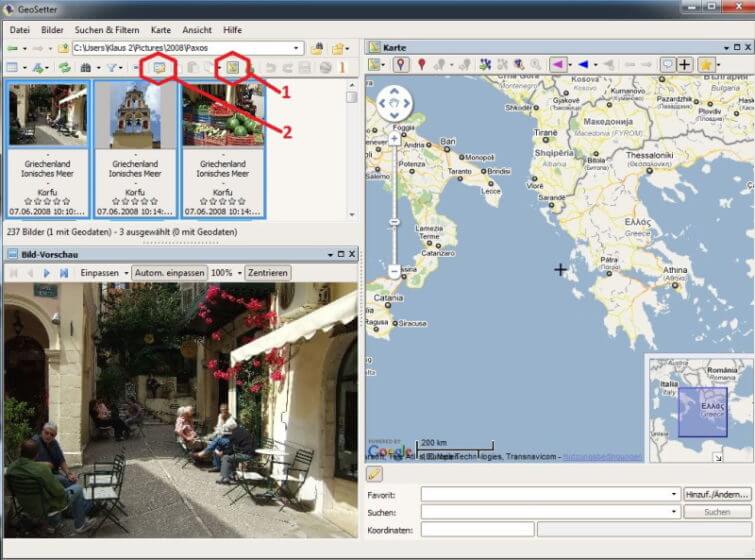
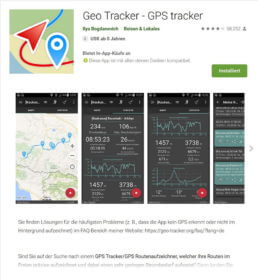
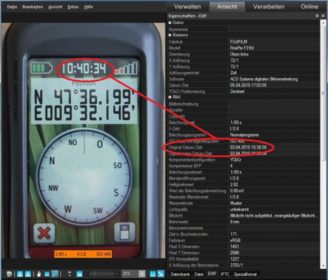
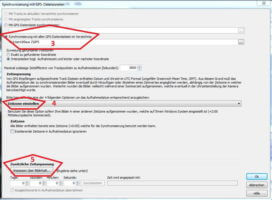
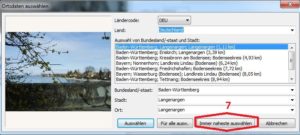
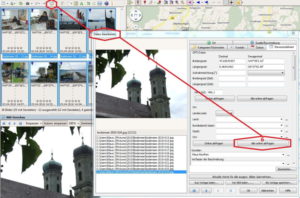
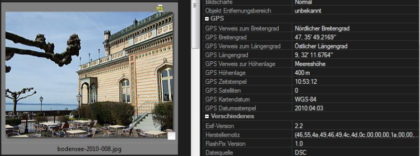
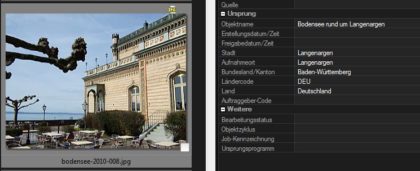
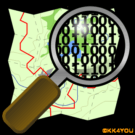
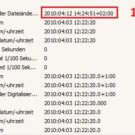
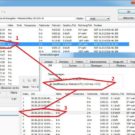
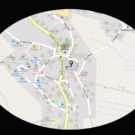
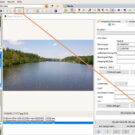
Geosetter ist immer noch das Schweizer Messer für dieserlei Aktionen. Leider aber nicht mehr aktuell, und scheint auch nicht mehr gepflegt zu werden. Diverse Probleme wegen geänderter Schnittstellen von extern genutzten Tools. Auch die Google Maps API ist veraltet. Suche funktioniert auch nur bedingt. Leider scheint der Entwickler schon lange das Programm nicht mehr zu aktualisieren. Auch eine schon lange angekündigte neue Version ist überfällig. Sehr, sehr schade, es gibt nichts Besseres.
@elaine winter
Die letzte Version ist von 10.2019, mehr dazu siehe https://geosetter.de/